"Bongo Cat" là ý tưởng về giao diện desktop Windows khá ngộ nghĩnh, được xây dựng bởi các thành viên của diễn đàn Reddit, và sau bao lần cập nhật thì nó cũng hoàn chỉnh và cho phép người dùng tải về để sử dụng cho việc cá nhân hóa desktop Windows 10 của mình.
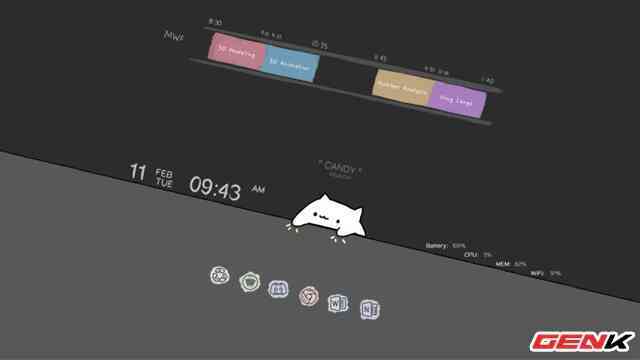
Bài viết này sẽ hướng dẫn bạn cách làm thế nào để cài đặt và sử dụng bộ giao diện Bongo Cat cho Windows 10, cụ thể như sau.
1. Sao lưu lại Windows 10 với System Restore
Phần lớn các hướng dẫn thay đổi giao diện cho Windows 10 điều bắt buộc người dùng phải can thiệp sâu vào hệ thống, do đó việc tạo điểm sao lưu (System Restore) là việc bạn nên thực hiện đầu tiên nhằm có thể khôi phục lại hệ điều hành về trạng thái ổn định trước đó.
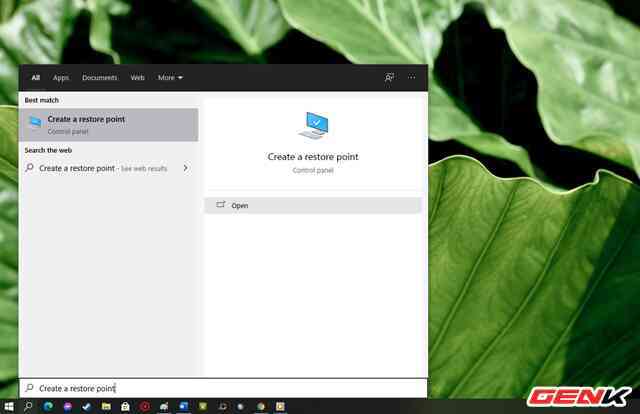
Để sử dụng tính năng System Restore, bạn hãy nhập từ khóa "Create a restore point" vào ô tìm kiếm và nhấn vào kết quả như hình.
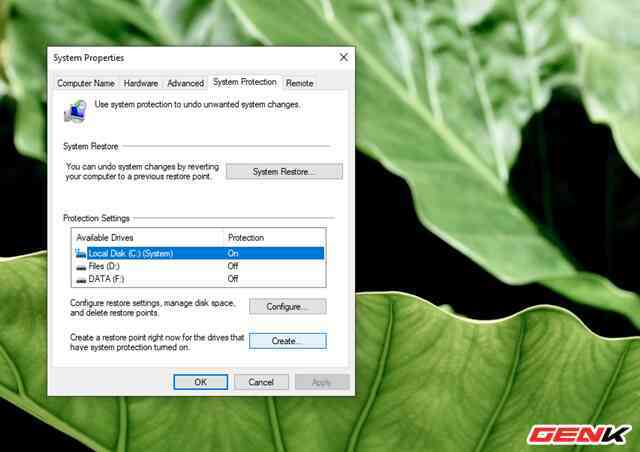
Cửa sổ System Properties hiện ra, hãy nhấp chọn phân vùng hệ thống (System, hay ổ "C"), sau đó nhấn vào "Create…".
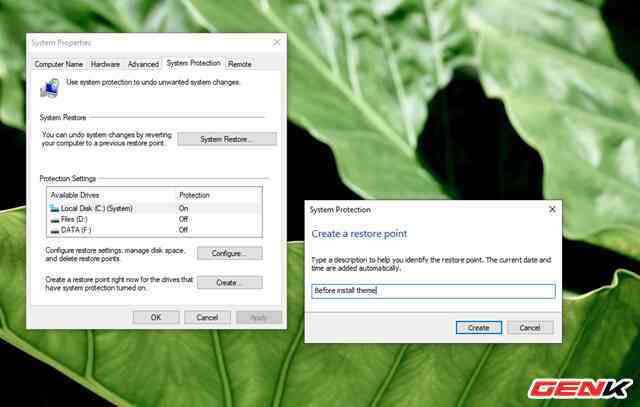
Đặt tên cho điểm khôi phục, sau đó nhấn Create.
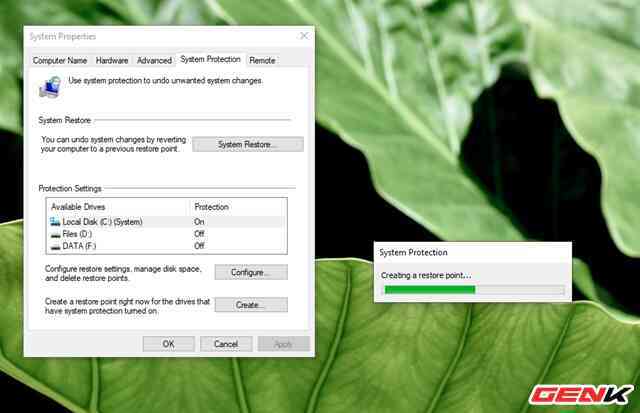
Đợi vài phút để Windows tiến hành khởi tạo điểm khôi phục hệ thống.
2. Tải và cài đặt bộ giao diện Bongo Cat cho Windows 10
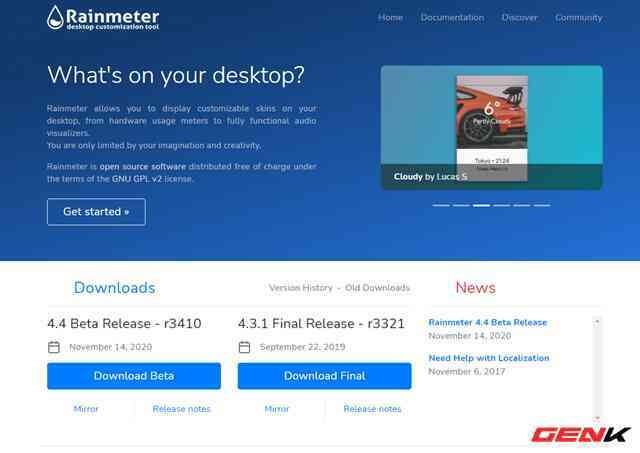
Truy cập vào và tải về phiên bản mới nhất của Rainmeter.
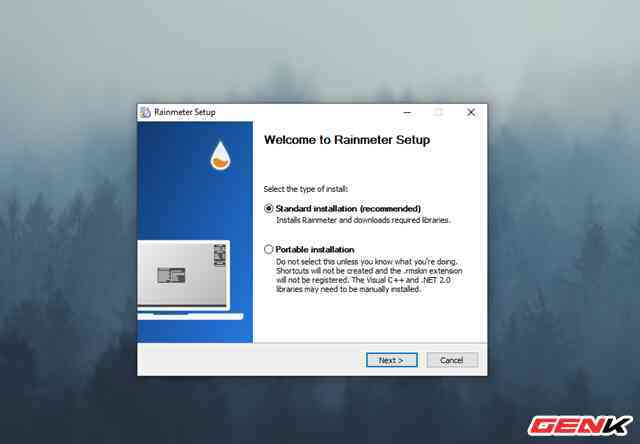
Sau khi tải về, bạn hãy khởi chạy gói tin để cài đặt Rainmeter lên Windows 10.

Hoàn tất việc cài đặt Rainmeter, bạn hãy truy cập vào và tải về gói giao diện Bongo Cat. Sau đó xả nén gói tin ra.
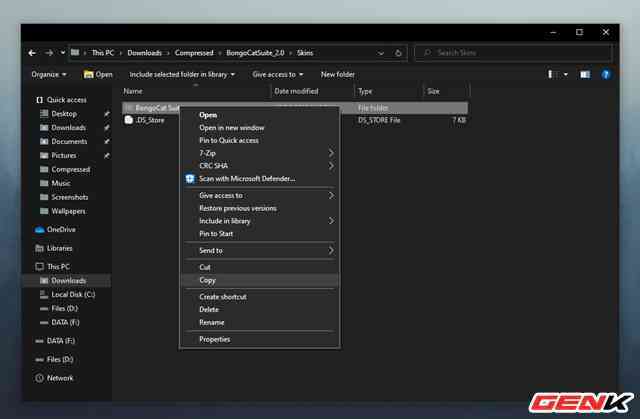
Sao chép thư mục "BongoCat Suite" trong thư mục Skins của bộ giao diện Bongo Cat.
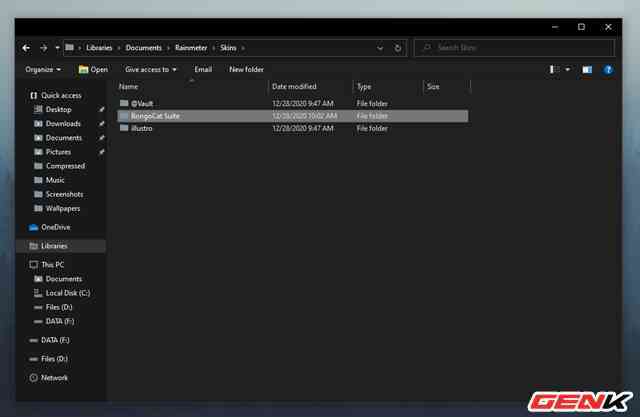
Và di chuyển nó vào thư mục Skins của Rainmeter.
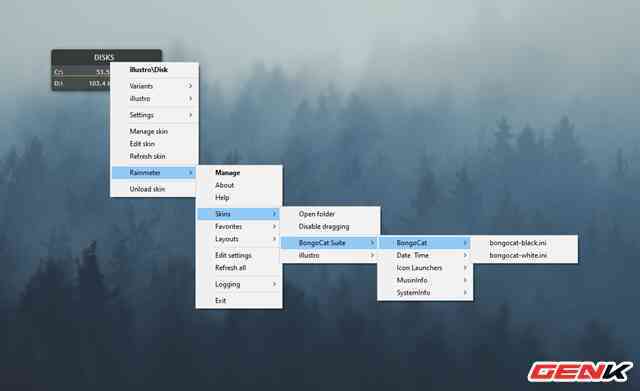
Sau đó tắt và mở lại Rainmeter, giờ bạn đã thấy giao diện Bongo Cat ở trong Rainmeter rồi đấy.
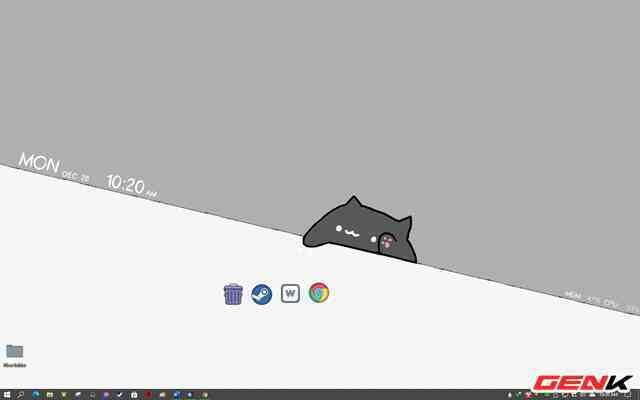
Việc còn lại là bạn làm thế nào để tùy biến nó lại theo ý thích là xong. Đặt biệt ở giao diện này, mỗi khi bạn nghe nhạc thì chú mèo sẽ "cử động" theo nhịp điệu bài hát, hãy kiểm tra nhé.
Bạn đọc có thể tham khảo video hướng dẫn chi tiết . Chúc bạn thành công.
Lấy link